Avere un video ben lucidato è oltre che solo girare il video. Una volta che scatti i tuoi video GoPro, la cosa successiva da fare è utilizzare un editor video per apportare le correzioni necessarie. Gli effetti e le stabilizzazioni di questi editor video trasformano i tuoi video in una presentazione sofisticata. Tuttavia, ci sono diversi editor video GoPro per diversi formati video. Quindi se stai pensando a come modificare video GoPro su Mac, sei fortunato.
In questo articolo, ti aiuteremo a modificare il tuo video GoPro su Mac e una lista di questi editor video GoPro. Esploreremo anche editor video GoPro pagato e gratuito per aiutare a scegliere l'editor giusto. Quindi, se sei pronto a impressionare il pubblico con i tuoi video eccezionali, cominciamo.
Importa video GoPro su Mac prima di modificare
Dopo aver girato i tuoi video GoPro, probabilmente ti chiedi come inviarli al tuo Mac per iniziare la modifica. Ci sono due modi per importare i tuoi video GoPro su Mac prima di modificare. L'uso di adattatore SD e app rapida GoPro. Utilizzare uno qualsiasi di questi metodi per importare i tuoi video GoPro prima di poter iniziare la modifica. Quindi senza ulteriori indovinati, immergiamoci rapidamente nell'importazione di video GoPro su Mac utilizzando un adattatore SD e app rapida GoPro.
Importa video GoPro su Mac prima di modificare-adattatore SD
Questo è in realtà uno dei modi più semplici per importare video GoPro su Mac. Come funziona? Funziona semplicemente collegando la scheda SD di GoPro al Mac. Basta rimuovere la scheda SD di GoPro e inserirla su Mac. Facendo questo, tutto il contenuto sulla scheda SD verrà visualizzato sul Mac come file esterni. Diamo un'occhiata al metodo passo per passo di importare video GoPro su Mac con un adattatore SD.
- Passo 1: Prima cosa prima, è necessario spegnere il dispositivo
- Passo 2: Successivamente, devi aprire la presentazione di apertura appena in fondo alla fotocamera GoPro. Dopo aver sbloccato con successo, quindi accesso diretto alla scheda SD.
- Passo 3: Questo è dove si inserisce la scheda SD nell'adattatore della scheda SD o nel lettore.
- Passo 4: Ora, si collega l'adattatore della scheda SD o il lettore al Mac
- Passo 5: Dopo una connessione riuscita, verrà visualizzato sul desktop Mac. Ora, clicca su di esso per aprire tutto il suo contenuto per l'accessibilità.
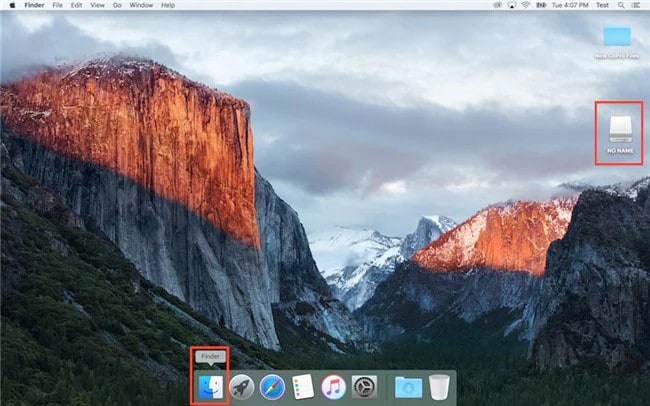
- Passo 6: Una volta che lo apri, visualizzeranno due cartelle. Queste cartelle sono DCIM e MISC.
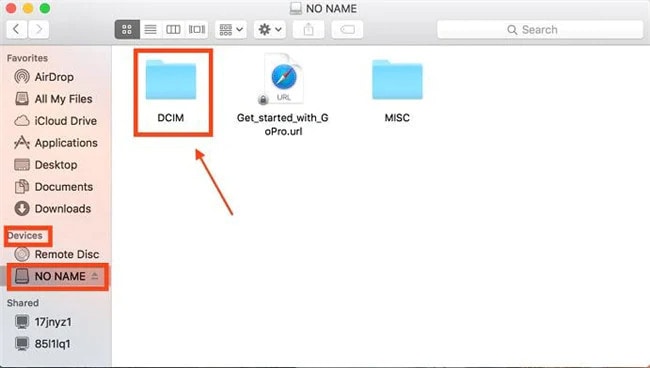
- Passo 7: Clicca sulla cartella DCIM per trovare tutti i video memorizzati sul dispositivo.
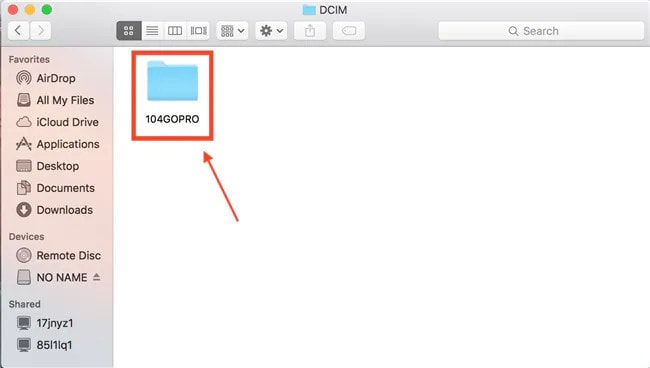
- Passo 8: Infine, ora puoi iniziare a caricare tutti i tuoi video GoPro su Mac semplicemente copiando e incollando.
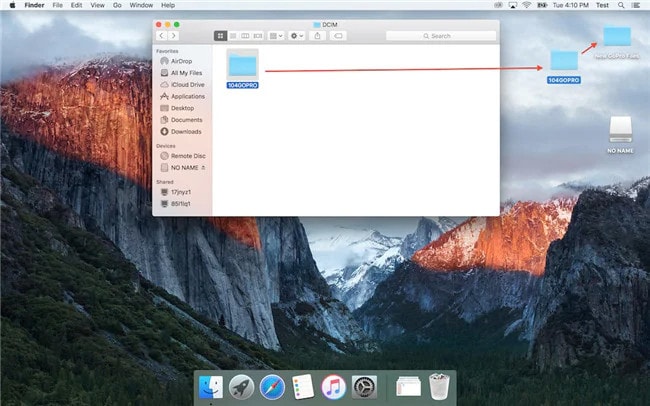
Importa video GoPro su Mac prima di modificare-GoPro Quick App
Un'altra opzione per importare video GoPro su Mac è l'app GoPro Quick. GoPro rapida app è uno strumento di GoPro progettato per aiutare a visualizzare i video GoPro su Mac e importarli. Avere questa app sul tuo dispositivo Mac è relativamente semplice. Prima di tutto, devi scaricare la sua configurazione dal sito web GoPro e installarla. Finora, questa app è uno dei migliori strumenti per visualizzare e importare file GoPro sul tuo dispositivo Mac. Ecco i passaggi per importare video GoPro su Mac mentre si impostano per modificare.
- Passo 1: Prima cosa prima, Avviare l'app. Tuttavia, se non hai installato l'app, dovresti scaricare e installare rapidamente l'app.
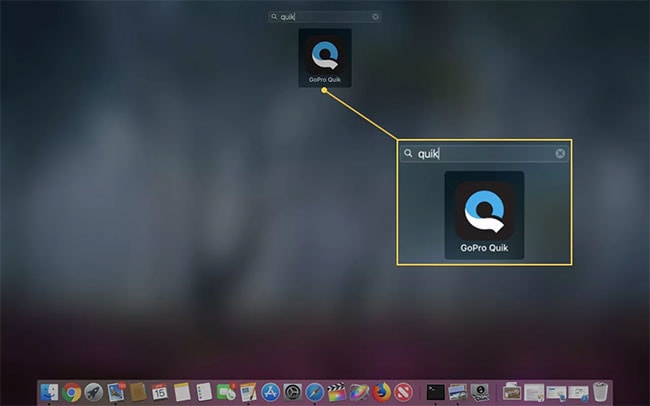
- Passo 2: Ora, è possibile collegare la fotocamera GoPro al Mac. Puoi farlo usando un cavo USB.
- Passo 3: Dopo aver lanciato l'app, vedrai un'icona etichettataImporta fileVisualizzato all'interfaccia.
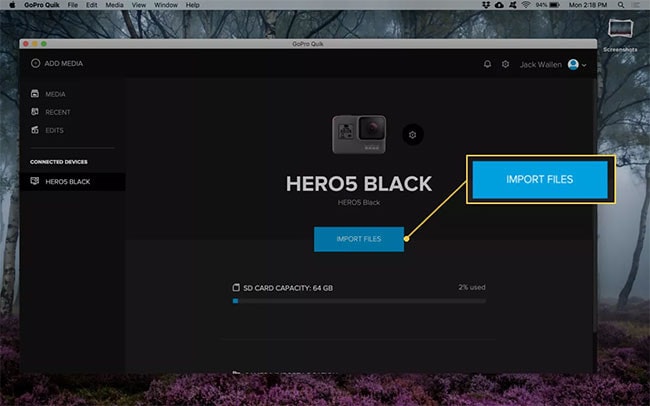
- Passo 4: da qui in poi, vedrai anche un'icona per importare i video dalla fotocamera GoPro nel dispositivo Mac.
Quando l'importazione è completata, ora è possibile individuare i tuoi video GoPro nella cartella di tua scelta. Ora, puoi chiudere l'app rapida GoPro, staccare la fotocamera GoPro e prepararti a modificare i tuoi video.
Miglior GoPro Video Editor su Mac
Molte persone capiscono che GoPro è il modo migliore per rendere il tuo video sembrare un filmato professionale. Dopo aver girato il video, ovviamente vorrai fare alcune modifiche per renderli più professionali prima di condividerli. Dopotutto, nessuno vuole guardare video di scarsa qualità, rumori cattivi e altri clip non professionali. Pertanto, abbiamo un elenco dei migliori editor GoPro per Mac in questo articolo. Continua a leggere per conoscere il miglior editor video GoPro su Mac.
Miglior GoPro Video Editor su Mac-Filmora Video Editor
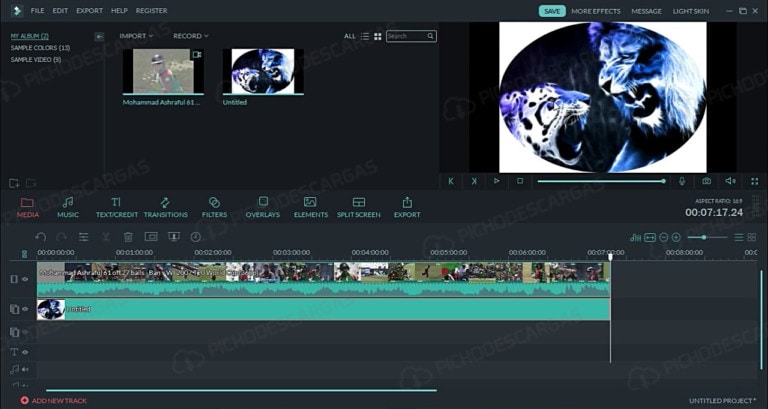
Sistema supportato:Mac e Windows
Un sacco di software di editing video gratuito di solito viene come troppo semplice o troppo impegnativo da capire. Mentre altri software di editing video mancano di funzionalità di editing vitali come la correzione del colore e funzionalità di editing audio o rumore. Tuttavia, ilFilmora Video EditorPer Mac colmare il divario ed è senza dubbio il miglior editor Video GoPro su Mac.
Questo software di editing video è uno strumento di editing di facile utilizzo completamente dotato di un sacco di funzioni di editing video. Con Filmora, puoi modificare i tuoi video GoPro sul tuo Mac come un esperto e aspettarti un risultato professionale. Filmora offre prestazioni eccellenti e migliora la qualità video portando l'esperienza utente a un livello completamente nuovo.
Inoltre, Filmora è uno strumento di modifica con funzionalità utili che porta l'esperienza utente a un livello completamente nuovo. Infine, questo strumento è indispensabile grazie alla sua velocità, all'intuitiva interfaccia utente e ad altri supporti di formato file.
Per Win 7 o successivo (64-bit)
Per macOS 10.14 o successivi
Caratteristiche di Filmora
- Filmora strumento di modifica è versatile e supporta altri formati video come MP4, MOV, MKV, AVCHD, ecc.
- Puoi tagliare, tagliare, dividere, tagliare e persino combinare clip con solo pochi clic.
- Filmora ha accesso a diversi effetti video avanzati come musica royalty-free, transition, titoli animati ed elementi movimento.
- Con le funzioni di sintonizzazione dei colori di Filmora, i tuoi video possono sembrare video professionali di Hollywood.
- È inoltre possibile modificare i suoni sul tuo video con una funzione di rimozione del rumore, equalizzatore audio e strumenti di frame chiave audio.
- Ottieni 500+ gratuiti effetti video speciali per creare e personalizzare i tuoi video da solo.
- Filmora ha accesso a effetti video avanzati come PIP, mixer audio e schermo verde, che puoi aggiungere ai tuoi video.
- Accesso a 1000 effetti di scaricamento risorse per realizzare video in qualsiasi stile desiderato.
Passi per modificare video su Mac con Filmora
Vuoi modificare i tuoi video GoPro nel modo giusto? Modificare i tuoi video GoPro su Mac con Filmora è relativamente semplice e richiederà solo pochi clic. Leggi e segui questi passaggi di seguito per imparare a modificare video GoPro su Mac con questo facile da usare editor video GoPro.
- Passo 1: Importa i file video GoPro
Prima, si lancia l'editor video GoPro e quindi fare clic su"Importa Media qui "pulsante. Questo caricerà i video clip GoPro al programma. Puoi salvare questi file in una posizione adatta per un facile accesso prima di iniziare la modifica.
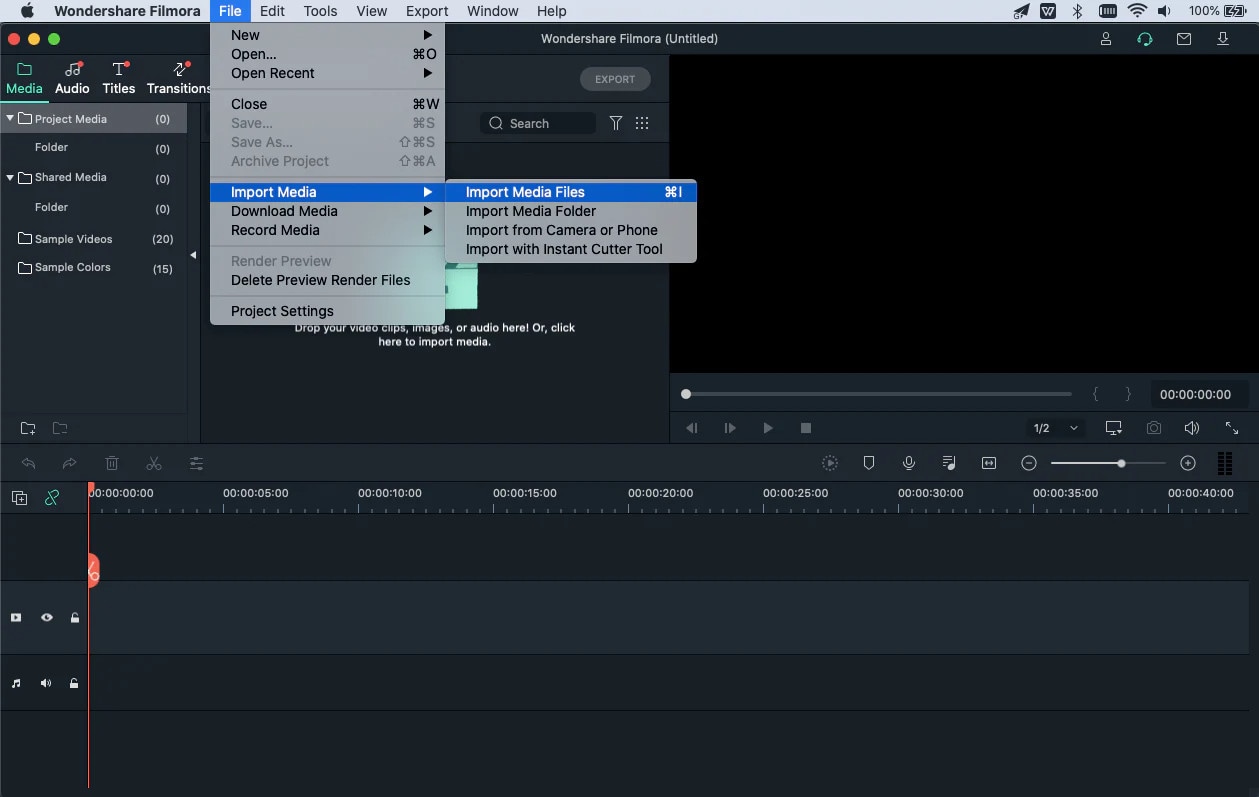
- Passo 2: Modifica i clip video GoPro
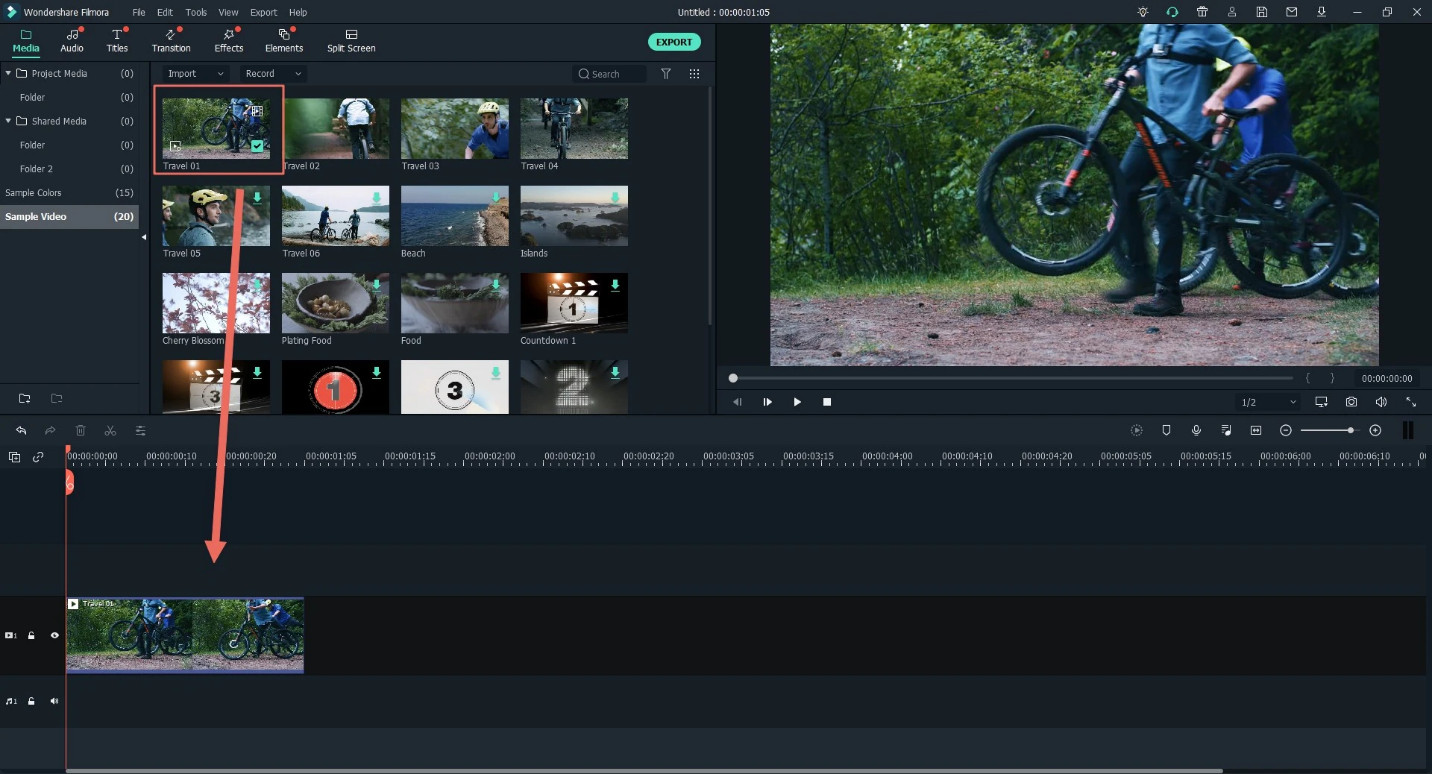
In secondo luogo, si dovrebbe trascinare i video clip GoPro dalla cartella o dall'album dell'utente alla timeline e iniziare la modifica.
Per tagliare i tuoi video GoPro, basta mouser sopra la clip dall'inizio alla fine del video. Dovresti farlo fino a quando non verrà visualizzata l'icona di ritratto. L'icona di decorazione è etichettata come"I "sulla linea temporale di modifica. È possibile trascinare l'icona di ritratto in avanti o indietro per ritrattare il video come desideri.
Oltre all'opzione di taglio, puoi anche applicare video divisi, stabilizzazione video e persino aggiungere transizioni tra due clip. È inoltre possibile combinare video GoPro e ruotare video GoPro semplicemente toccando le icone rispettivamente.
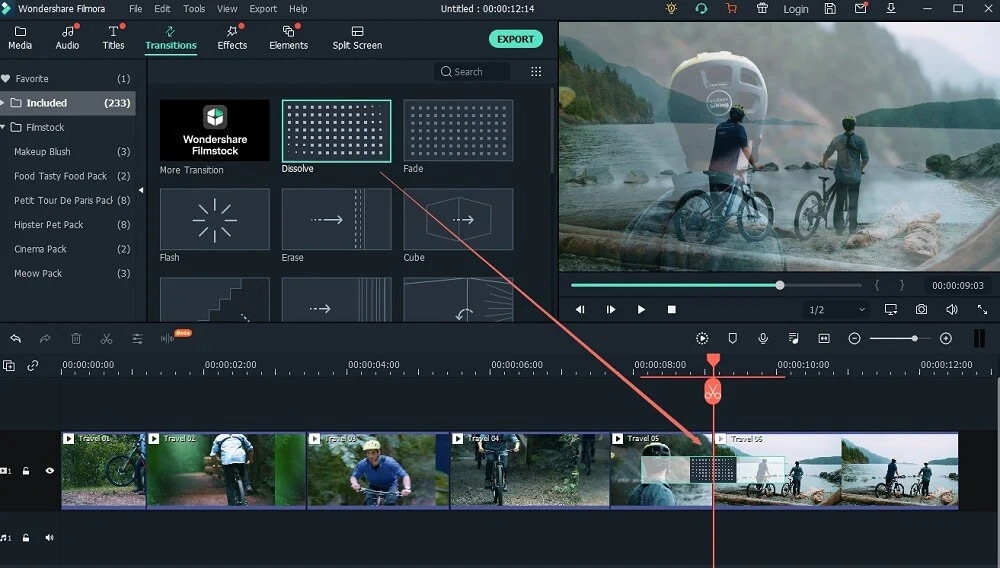
- Passo 3: Esporta i file video GoPro modificati
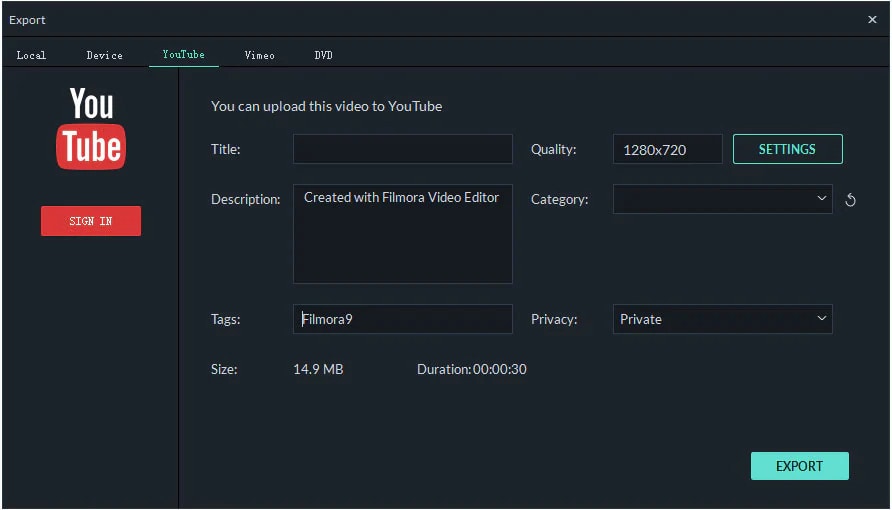
Una volta completato la modifica, è ora possibile passare all'icona"Esporta ". Inoltre, è possibile selezionare il percorso di salvataggio e il formato del file dalla finestra di output visualizzata. Dopo questa selezione, è possibile scegliere finalmente l'icona"Esporta ". Una volta completato questo, puoi trovare il file video modificato nello stesso percorso.
Più editor video GoPro gratuito su Mac per modificare video Gopro
In questa sezione, elencheremo alcuni dei migliori editor video GoPro gratuiti per modificare con successo i tuoi video su Mac. Questi programmi sono, ma dovrai scaricarli per godere di tutti gli strumenti di modifica.
Direttore di potere
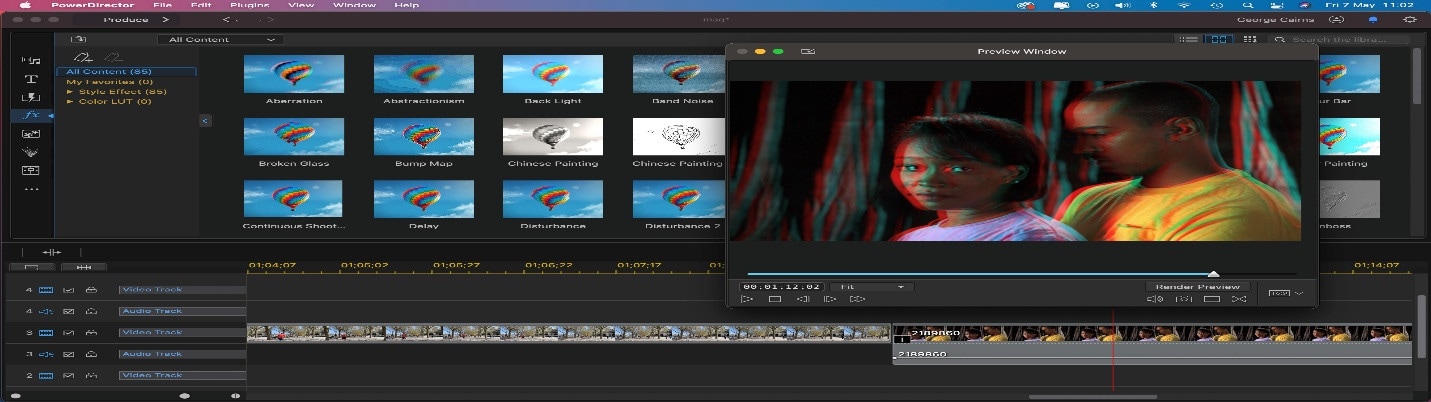
Sistema supportato:Windows e Mac
Abbiamo PowerDirector come il miglior editor generale sulla nostra lista dei migliori editor video GoPro gratuiti su Mac. Questo editor video GoPro gratuito è compatibile con Mac e ha un robusto programma di editing video. Se stai cercando un editor video GoPro gratuito con una vasta gamma di emozionanti funzionalità di modifica, questa è una delle migliori opzioni. Uno dei vantaggi di utilizzare questo editor video GoPro è che viene fornito con un Action Camera Center.
Ha tonnellate di effetti cool, titoli, filtri e modelli da esplorare, soprattutto se si desidera fare più capolavori della fotocamera d'azione. Inoltre, questo editor video ha strumenti di modifica ed effetti speciali per migliorare il video della telecamera d'azione. Ad esempio, puoi stabilizzare il tuo video tremante, applicare effetti di velocità freddi e correggere la distorsione dell'occhio di pesce in alcuni minuti. Puoi anche utilizzare l'effetto rallentato, lo zoom, correggere i problemi di colore e congelare il frame con pochi clic.
L'editor GoPro è anche dotato di correzione del rumore e video denoise per rendere il video cristallino e rimuovere il rumore audio indesiderato. Inoltre, PowerDirector dispone di migliaia di risorse azionarie royalty-free come effetti sonori e musica di sottofondo. In sostanza, PowerDirector è un editor video GoPro che offre tutto ciò di cui hai bisogno per produrre, migliorare e tagliare video d'azione emozionanti. È versatile, il migliore per la modifica di filmati d'azione e supporta diversi formati video.
I vantaggi
- È amichevole per principianti
- Viene fornito con strumenti di modifica specifici per la fotocamera d'azione di facile uso
Senza
- Sebbene sia gratuito, è necessario un abbonamento per godere delle ultime funzionalità.
Passi per modificare con PowerDirector
- Passo 1: Avviare l'app e selezionare'modalità piena' per iniziare a modificare il video
- Passo 2: Selezionare'importare cartella multimedia' per ottenere i video che si desidera modificare
- Passo 3: Ora puoi sfogliare la cartella sul tuo dispositivo Mac e selezionare la cartella con i video. Quindi fare clic su'Seleziona cartella' per spostarli nella libreria multimediale dell'editor.
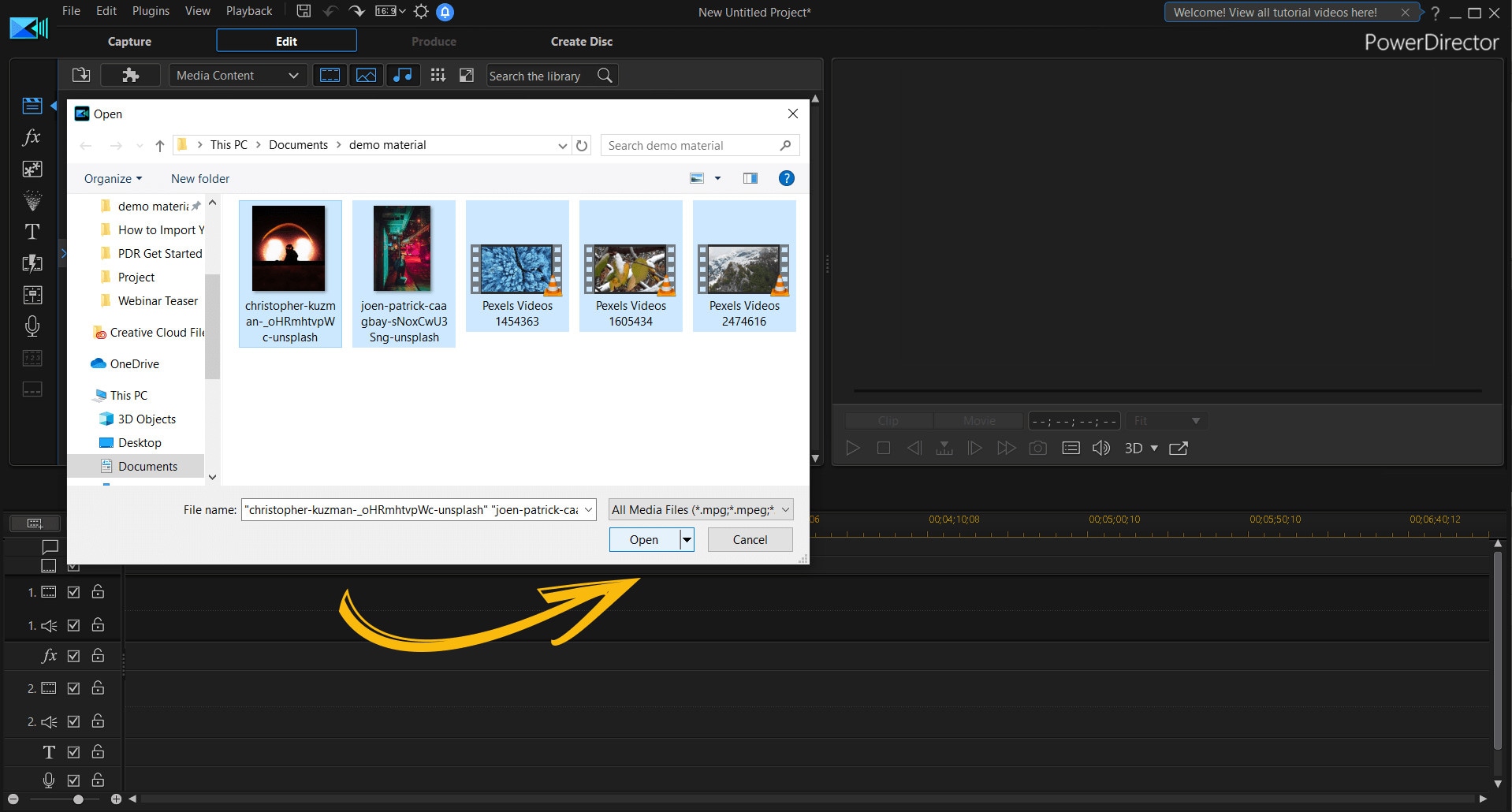
- Passo 4: Ora, il processo di modifica può iniziare. Puoi stabilizzare e cambiare la velocità dei tuoi video con PowerDirector.

- Puoi aggiungere testo titolo e sfocatura movimento ai tuoi video GoPro se ti piace.
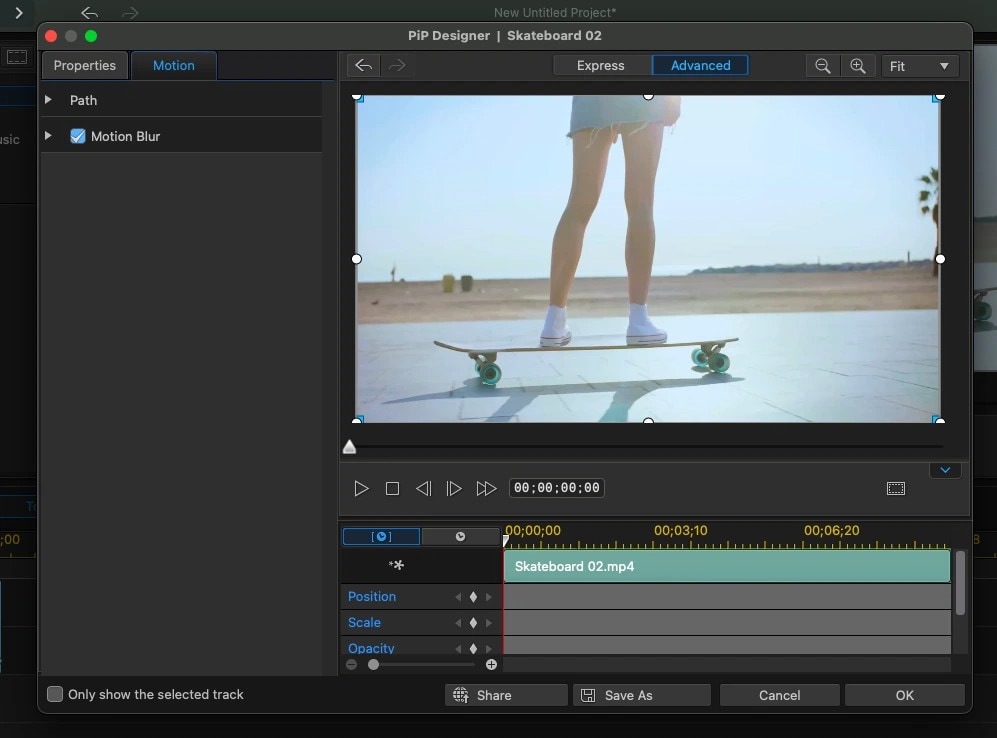
- Se si desidera includere le transizioni, è possibile farlo selezionando la stanza di transizione.
- Passo 5: Successivamente, selezionare il pulsante'produr' per esportare il video una volta che sei sicuro che l'editing è completato.
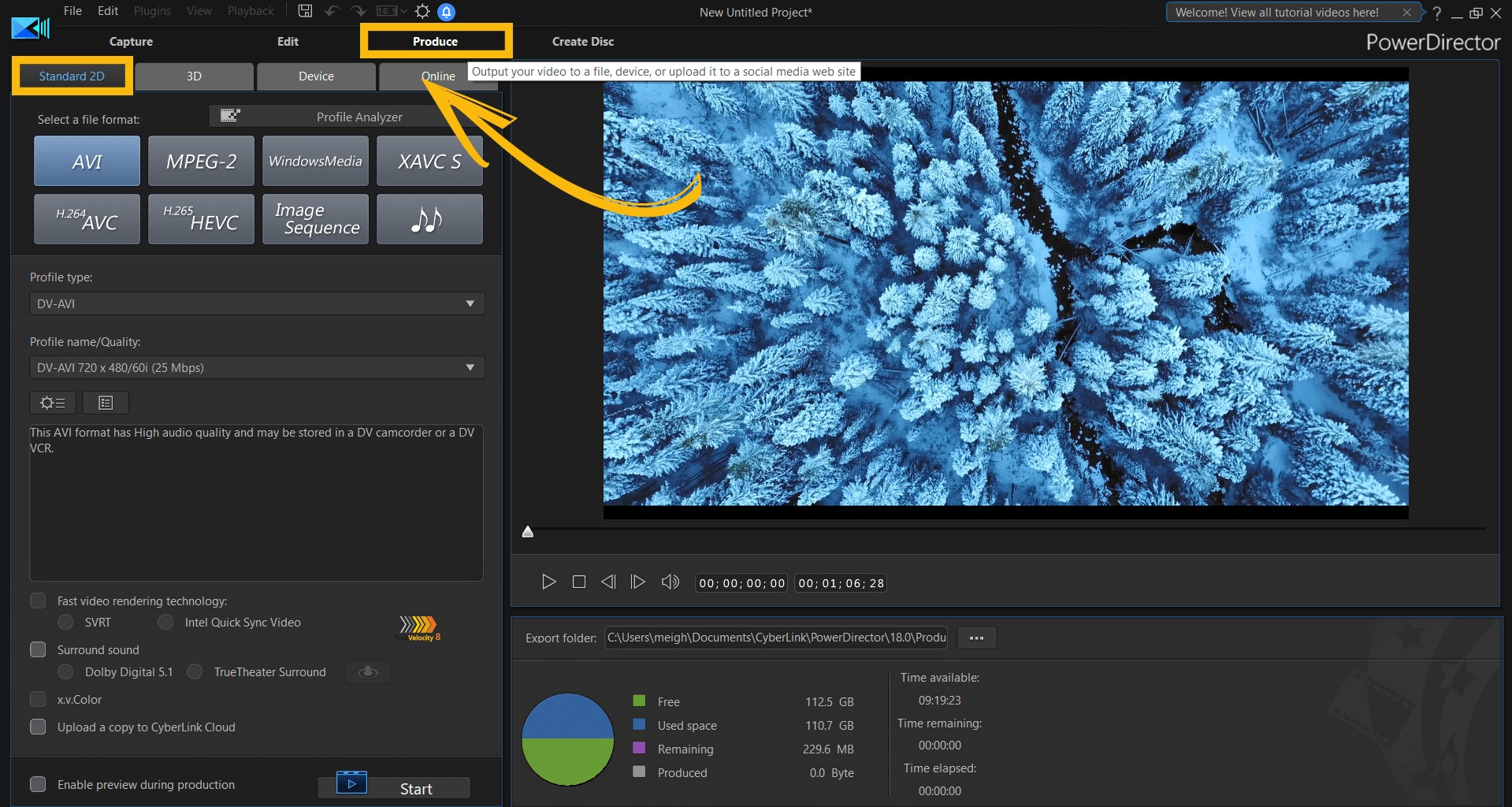
- Passo 6: Cambiare il formato video prima di esportare.
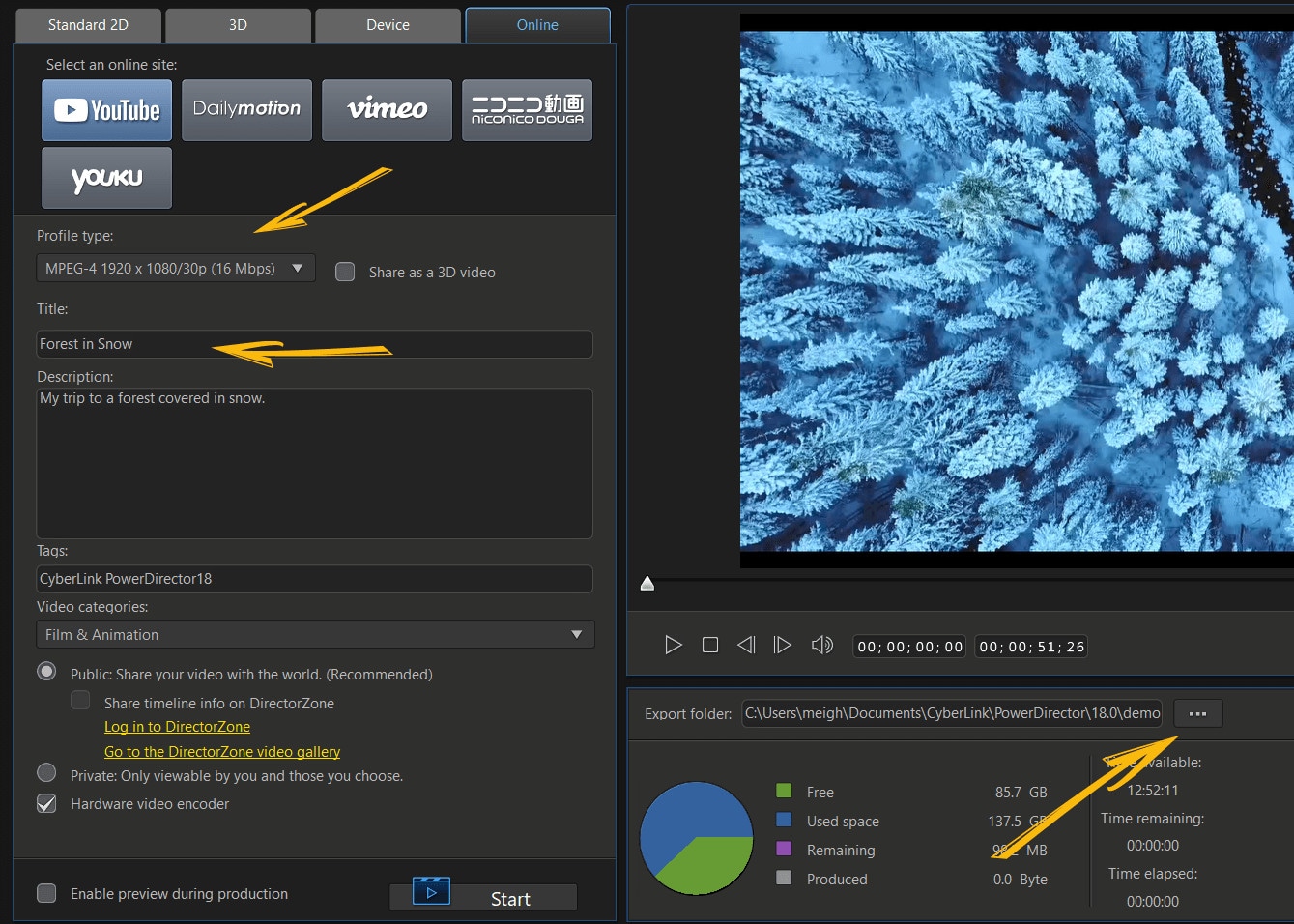
Una volta selezionato il formato video che preferisci, sarai in grado di salvare il video GoPro.
Vlogger VideoProc
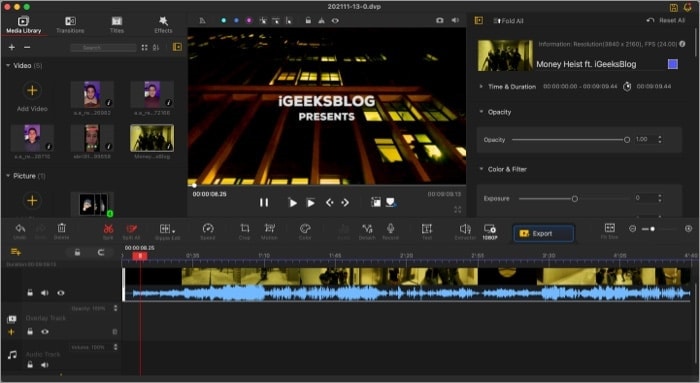
Sistema supportato:Windows e Mac
VideoProc Vlogger è il miglior editor GoPro per chiunque cerca la regolazione della velocità. L'editor video utilizza il ramping di velocità visualizzato per alterare la velocità in tutto il clip. Questo programma contiene oltre 20 funzioni velocità per aiutarti a cambiare rapidamente il tono e il tempo del video GoPro. Inoltre, VideoProc Vlogger è principianti friendly con un sacco di funzionalità di modifica avanzata. Queste funzionalità includono frame chiave automatici e curve Bezier flessibili per rallentare parti di un video senza dividerlo.
Questo editor video GoPro gratuito può simulare il movimento rotolo, dolly, inclinazione e persino gli effetti del camion. Puoi anche spingere dentro e fuori e stilizzare i tuoi video clip con rotazione, zoom veloci e agitazioni. Con VideoProc Vlogger, si fissa video grano, rimuovere occhio di pesce, estrarre audio e applicare colture movimento al tuo video. L'editor video è meglio a creare nuovi tracce di movimento per cambiare l'azione del video.
Anche se VideoProc Vlogger è un editor video gratuito, manca sicuramente alcune funzionalità di modifica avanzate. Ad esempio, è possibile modificare i tuoi video senza gli annunci fastidiosi o le filigrane. Inoltre, l'editor video è progettato per principianti, creatori di contenuti e hobby in quanto manca di funzionalità come la stabilizzazione video. Quindi, mentre l'editor video non è per i professionisti, vale la pena provare.
I vantaggi
- Richiede bassi requisiti di sistema
- È completamente gratuito senza annunci e filigrana
Senza
- Manca di funzionalità di modifica avanzate
- Il rendering è un po' lento
Passi per modificare con VideoProc Vlogger
- Passo 1: Prima, importare i video GoPro dal dispositivo Mac a VideoProc Vlogger.
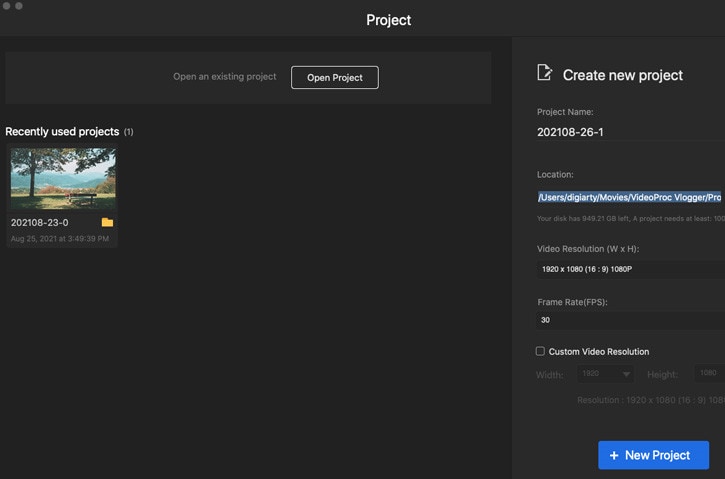
Basta Avviare VideoProc Vlogger sul Mac, premere l'icona più nella libreria multimediale e aggiungere e importare i video.
- Passo 2: Ora, dividere e tagliare i Video GoPro.
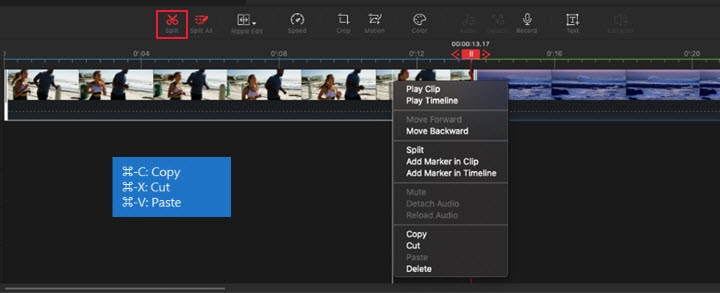
Basta trascinare i video clip sulla timeline e iniziare la modifica. Ora, metti la testa di riproduzione esattamente dove si desidera dividere il video e tocca il pulsante dividere.
- Passo 3: È anche possibile correggere la distorsione dell'obiettivo GoPro.
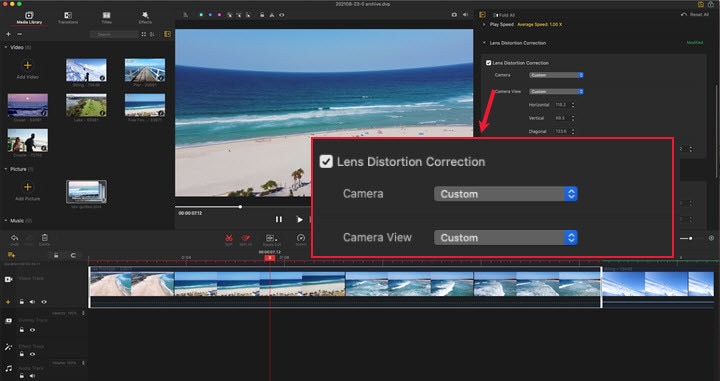
Se si sente che il video sembra distorto, selezionare la casella distorsione dell'obiettivo per risolvere il problema.
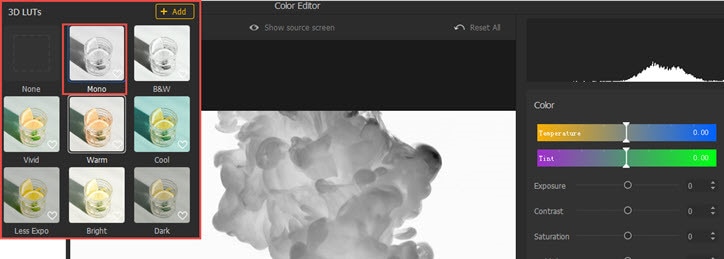
- Passo 4: È possibile fare la correzione del colore o la classificazione per qualsiasi video GoPro scuro. Basta applicare un filtro estetico preimpostato o semplicemente regolare il colore normalmente.
- Passo 5: Regola la velocità del video GoPro.
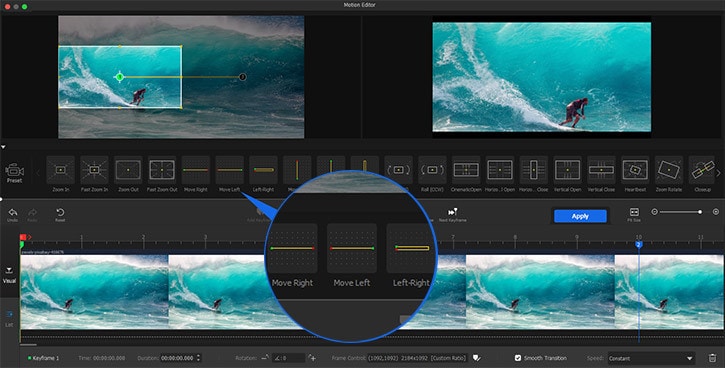
Per regolare la velocità del video, fare clic su velocità nella barra degli strumenti per aprire l'editor di velocità. Allora cambia come vuoi.
- Passo 6: puoi anche aggiungere transizioni, titoli ed effetti aprendo i pannelli di transizioni, effetti e piastrelle.

- Quindi trascinare una transizione allo spazio tra due video clip, lo stesso con i titoli al sottotitolo e l'effetto alla traccia dell'effetto.
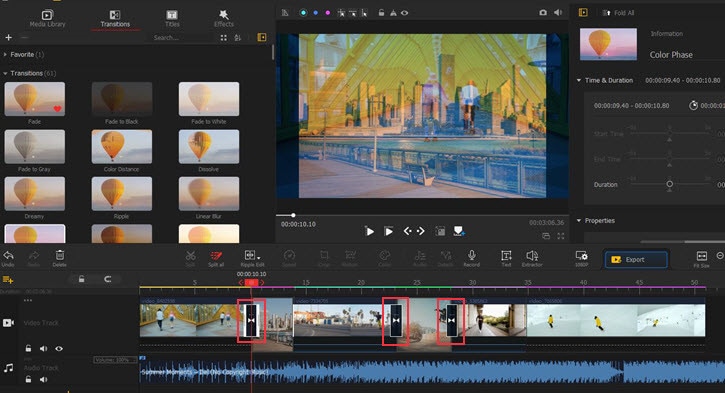
- Passo 7: Successivamente, rimuovere il rumore e la musica di sottofondo cliccando sulla traccia video e toccando "staccare" per separare l'audio dal video.
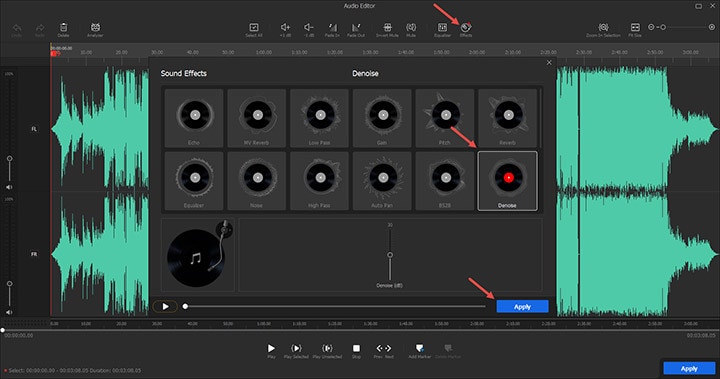
- È anche possibile aggiungere musica per sostituire il rumore di fondo.
- Passo 8: Infine, dopo la modifica, è possibile esportare il video GoPro sul dispositivo Mac impostando il nome del file, il formato, la posizione del file e la qualità del video.
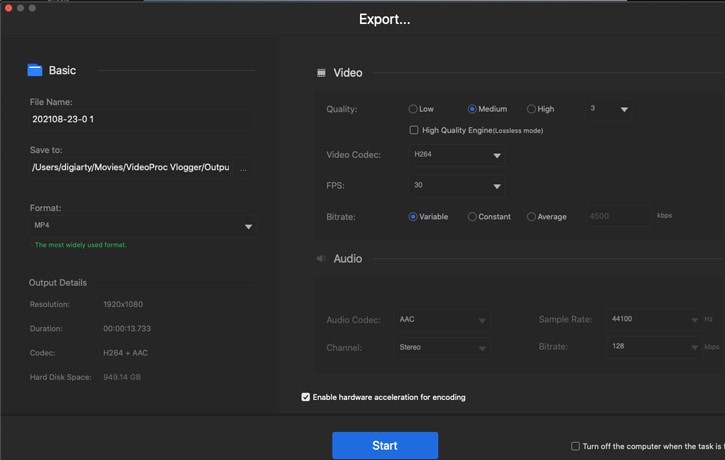
iMovie...
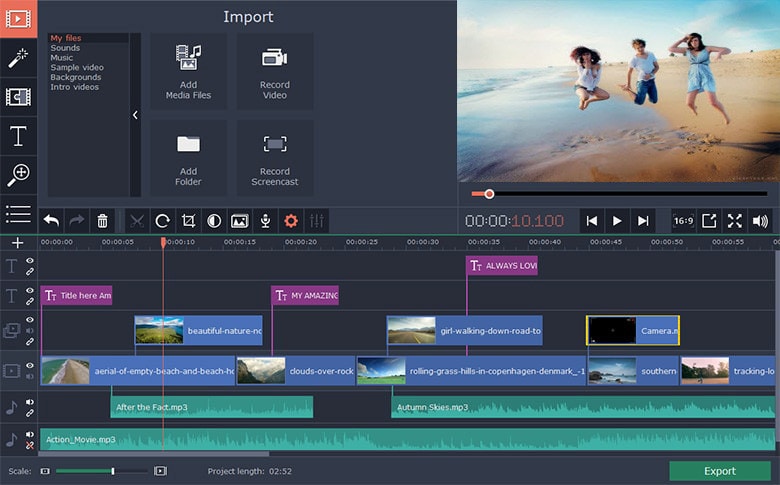
Sistema supportato:Solo Mac
Questo editor è progettato per garantire un eccellente processo di modifica per gli utenti Mac. Pertanto, principianti, creatori di contenuti e persino gli appassionati possono utilizzare questo editor video per modificare i loro video. Sebbene iMovie sia un editor video GoPro gratuito, offre incredibili funzionalità di modifica per rendere il tuo video più professionale. Queste funzionalità includono il supporto video HD e 4K e strumenti di regolazione della velocità che possono rallentare o accelerare i tuoi video clip.
Anche se è gratuito su tutti i dispositivi Mac, iMovie ha anche tonnellate di temi, modelli e preimpostazioni per rendere la modifica una brezza. Ad esempio, è possibile selezionare i video clip che verranno stilati e modificati automaticamente con titoli, transizioni e musica. Puoi apportare tutte queste modifiche con pochi clic. Inoltre, puoi anche riorganizzare, tagliare, dividere e persino eliminare i tuoi video clip pronti.
Inoltre, puoi sempre modificare il focus dello spostamento e la profondità di campo durante la modifica del video. Tuttavia, manca di alcune funzionalità avanzate di cui avrai bisogno durante la modifica, come Multicam, tracciamento del movimento e modifica 360. D'altra parte, ha un'interfaccia facile da usare con funzioni di modifica essenziali.
I vantaggi
- Ha un'interfaccia semplice e facile da usare
- È sicuramente appropriato per principianti
Senza
- Manca di funzionalità e funzioni di modifica essenziali e avanzate GoPro
Passi per modificare con iMovie
- Passo 1: prima, è necessario avviare iMovie e creare un progetto video.
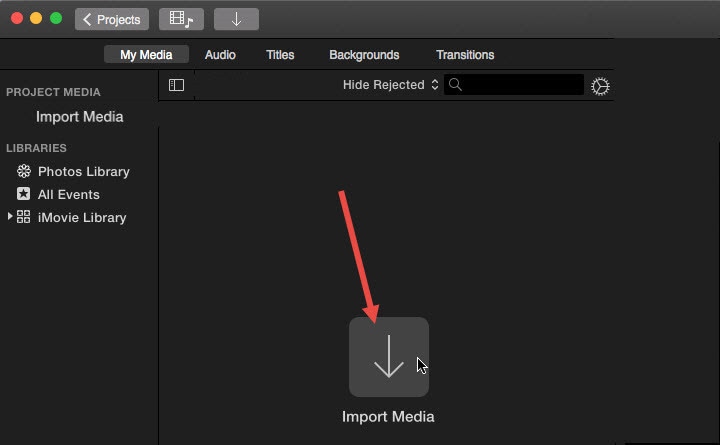
- Passo 2: Ora, è possibile fare clic sul pulsante Importa per importare i file video GoPro dal Mac ad esso.
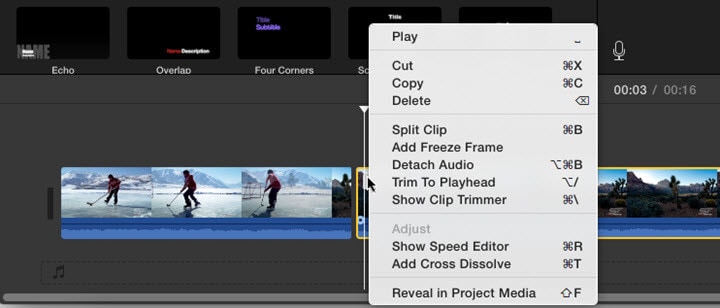
- Passo 3: Trascina i file video dalla libreria multimediale del programma alla timeline per la modifica.
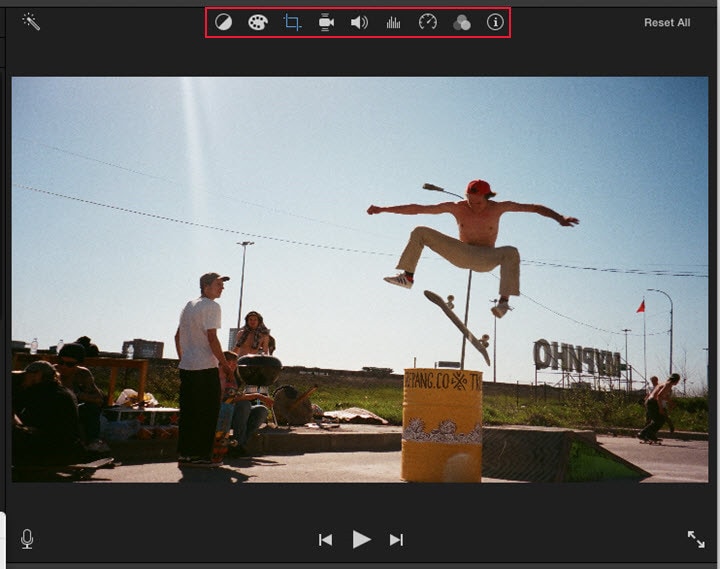
- Passo 4: Caricare una canzone nella traccia audio se si desidera aggiungere musica di sottofondo al video.
- Passo 5: Per dividere il video in parti più piccole, fare clic con il tasto destro su una clip.
- Passo 6: per modificare il video GoPro con strumenti avanzati come correzione del colore, taglio, grading, velocità e volume, semplicemente spostare alla barra degli strumenti appena sopra la linea temporale.
- Passo 7: per aggiungere titolo e transizioni, è possibile trascinare un titolo e transizione allo spazio desiderato tra due clip.
- Passo 8: anteprima ed esportare il video GoPro da iMovie nel formato preferito.
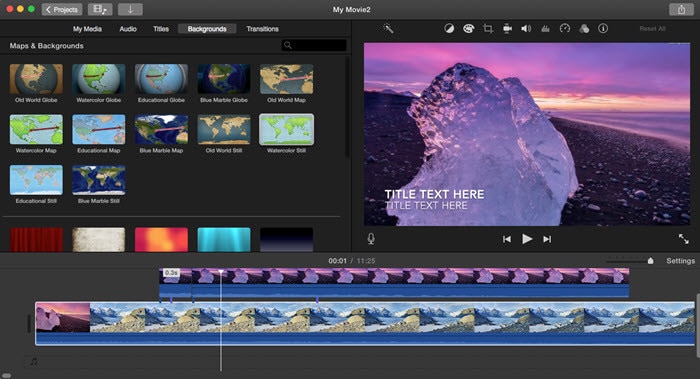
Più editor video GoPro pagato su Mac per tagliare video MP4
Se desideri editor video GoPro che offrono più delle solo funzionalità di modifica di base, dovresti provare gli editor video GoPro pagati. Gli editor video GoPro pagati offrono funzionalità di modifica più professionali per gli utenti Mac. In questa sezione, imparerai sui nostri tre editori video GoPro pagati per modificare i tuoi video GoPro su Mac.
Adobe Premiere Pro
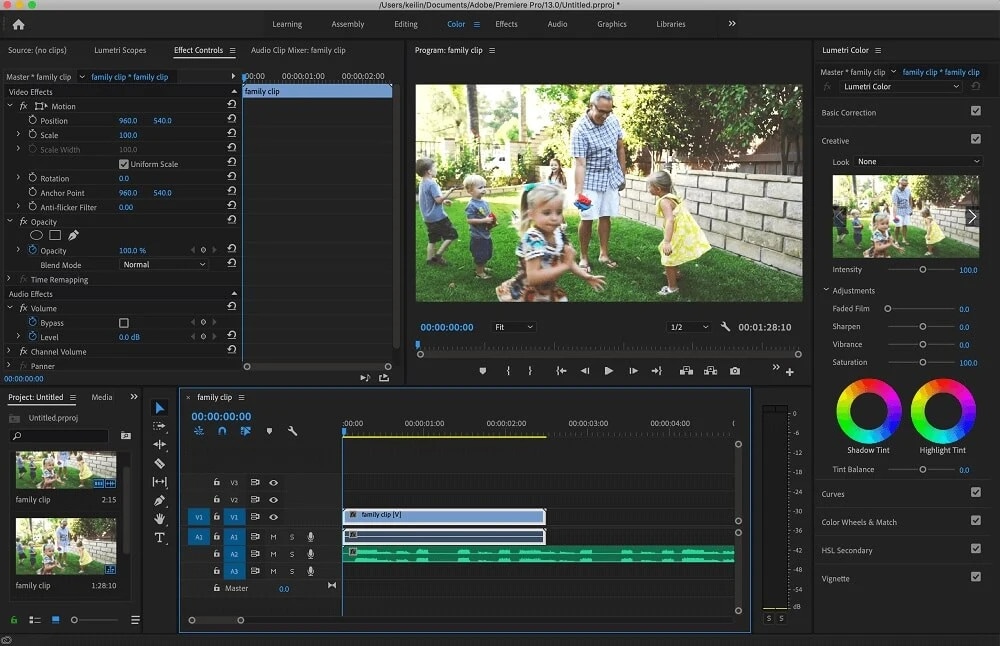
Sistema supportato:Windows e Mac
Questo editor video GoPro pagato è il migliore per i professionisti che hanno esperienza nella creazione di progetti video. Questo strumento di modifica GoPro è compatibile con dispositivi Mac e Windows e supporta anche diversi formati video. I professionisti utilizzano questo editor video per modificare video di prima classe come film d'azione e programmi TV di Hollywood. Inoltre, offre una lunga lista di potenti funzionalità ideali per la modifica di video standard e d'azione.
Alcune di queste funzionalità professionali includono Multicam, 360 gradi, editing VR, e esporteranno fino a 8k. Gli editor video GoPro hanno anche un sacco di strumenti di stabilizzazione video sofisticati, come l'effetto stabilizzatore di curvatura. La funzione di stabilizzatore video aiuta a ridurre gli agitati della fotocamera, soprattutto quando si ingrandisce. Altre funzionalità includono tracce video illimitate, distorsione dell'obiettivo, accesso al cloud creativo e abbinerà video alla musica.
Inoltre, l'editor video GoPro offre solo una prova gratuita di 7 giorni ed è relativamente costoso. Anche se Adobe Premiere Pro editor video è professionale e di alta qualità, ha una curva di apprendimento ripida. La curva di apprendimento ripida non è adatta per i principianti.
I vantaggi
- Supporta tutti i formati video
- Supporta la modifica video in tempo reale
Senza
- I requisiti di sistema sono ad alta intensità di risorse
- Non ideale per i principianti
Passi per modificare con Adobe Premiere Pro
- Passo 1: Importa e taglia i file video su PowerDirector. Puoi iniziare tagliando tutte le parti non necessarie dal video. È inoltre possibile aggiungere transizioni di testo, testo e altre modifiche.
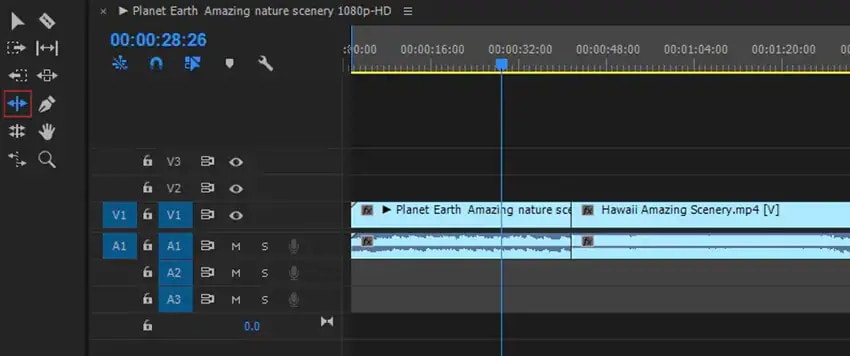
- Passo 2: Successivamente, stabilizzare il video utilizzando lo stabilizzatore di curvatura. Fare doppio clic su Stabilizzatore di curvatura nel menu Effetti per stabilizzare il video.
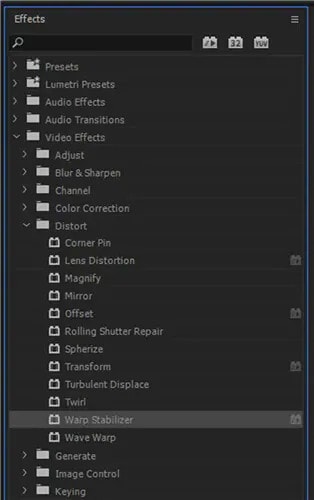
- Passo 3: Infine, è possibile aggiungere audio ed esportare il file video modificato. Clicca sul file, tocca su esportazione e seleziona il formato, le preimpostazioni e la posizione per esportare il file.
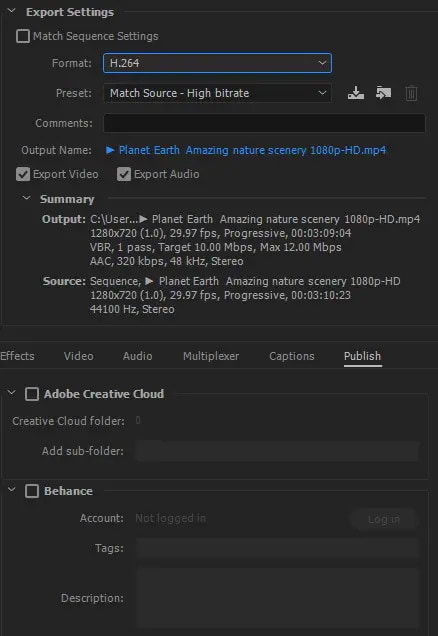
Adobe After Effect
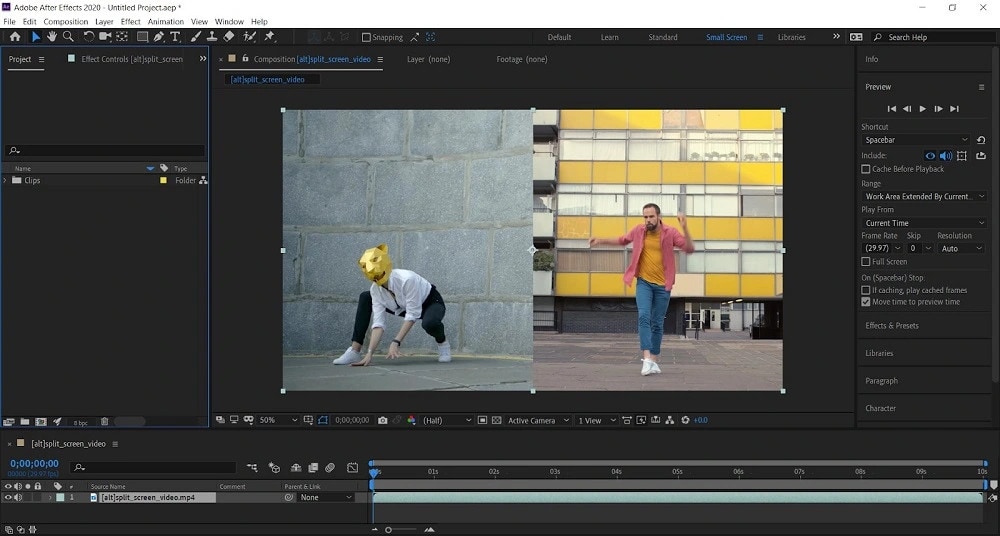
Sistema supportato:Windows e Mac
Questo editor GoPro è compatibile con Mac e offre molte funzionalità di base di editing video per garantire risultati di prima classe. Questo editor GoPro è ottimo per gli editori che vogliono aggiungere effetti speciali come il tracciamento del movimento ai loro video. La funzione post-effetto consente di aggiungere elementi grafici a una persona, animale, auto o fotocamera in movimento. Puoi anche creare effetti cartoni animati, loghi, adesivi o testo per muoversi senza soluzione di continuità con l'azione sullo schermo.
Oltre ai suoi strumenti di modifica essenziali, puoi anche rimuovere elementi dal tuo video con gli strumenti di rotoscopia digitale di livello pro. È anche possibile utilizzare il post-effetto per aggiungere elementi al video mancante. Altre funzionalità includono 360, 3D, editing VR, transizioni, distorsioni dell'obiettivo e effetti di distorsione per l'editing professionale.
Questo editor video GoPro è un software efficace ed è il migliore per aggiungere effetti visivi ai video della fotocamera d'azione. Tuttavia, manca di alcuni strumenti di editing video essenziali che potresti aver bisogno per rendere il tuo video standard Hollywood. Inoltre, ha anche una ripida curva di apprendimento che lo rende non ideale per i principianti. Inoltre, come un editor video GoPro che cerca di fare solo le modifiche di base, allora l'Effetti dopo non è sicuramente per voi.
I vantaggi
- Viene fornito con effetti speciali realistici
- Ha una riduzione del rumore di alta qualità
Senza
- Non è per i principianti a causa della ripida curva di apprendimento
- Viene fornito con solo una prova gratuita di 7 giorni
- È abbastanza costoso
Passi per modificare con Adobe After Effects
- Passo 1: Importa il video andando su‘file’ nel menu e cliccando su‘importazione’ dal menu a discesa.
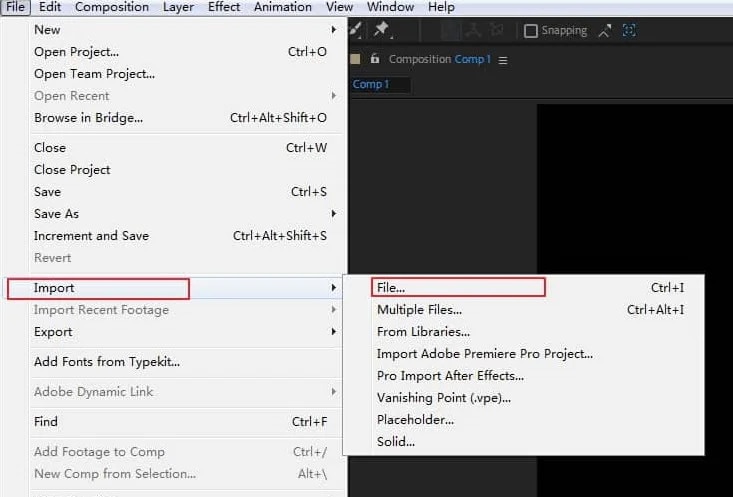
- Puoi iniziare tagliando tutte le parti non necessarie dal video. È inoltre possibile aggiungere transizioni di testo, testo e altre modifiche.
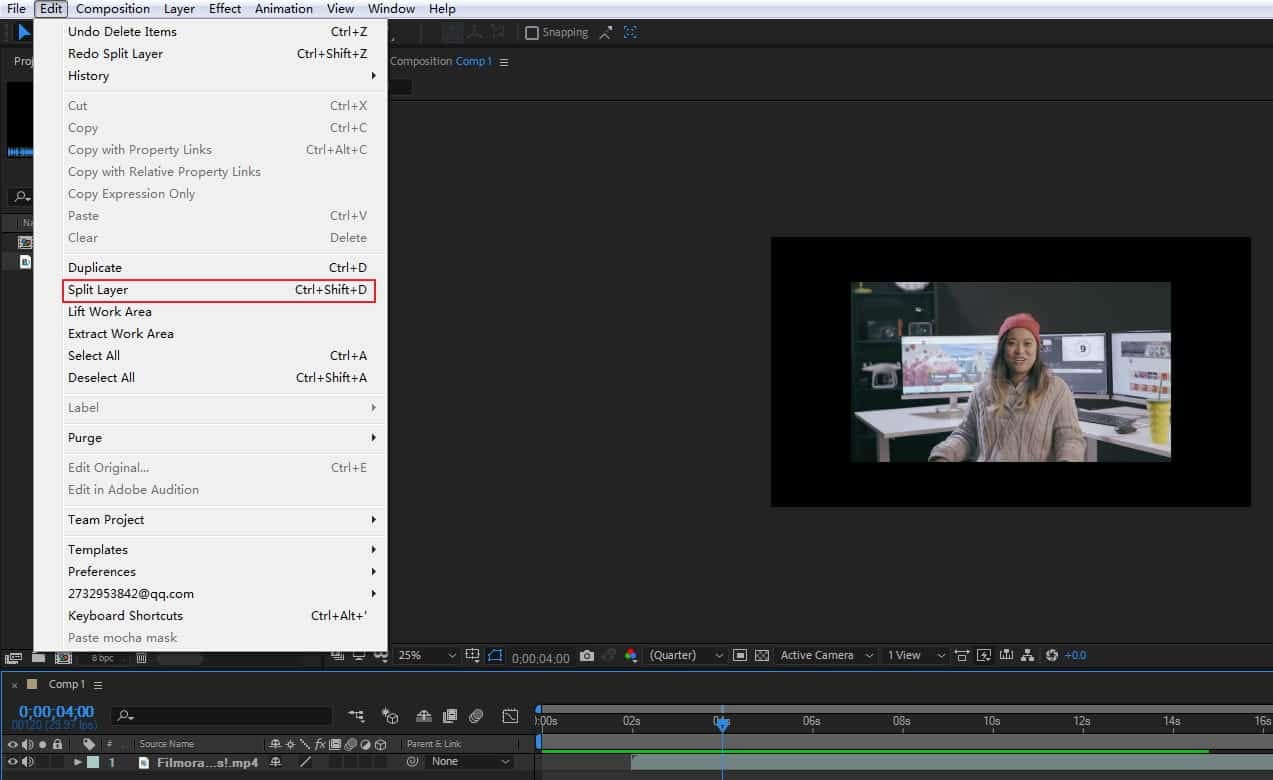
- Passo 2: Successivamente, è possibile applicare la modifica necessaria come il taglio, il transizione e altre modifiche.
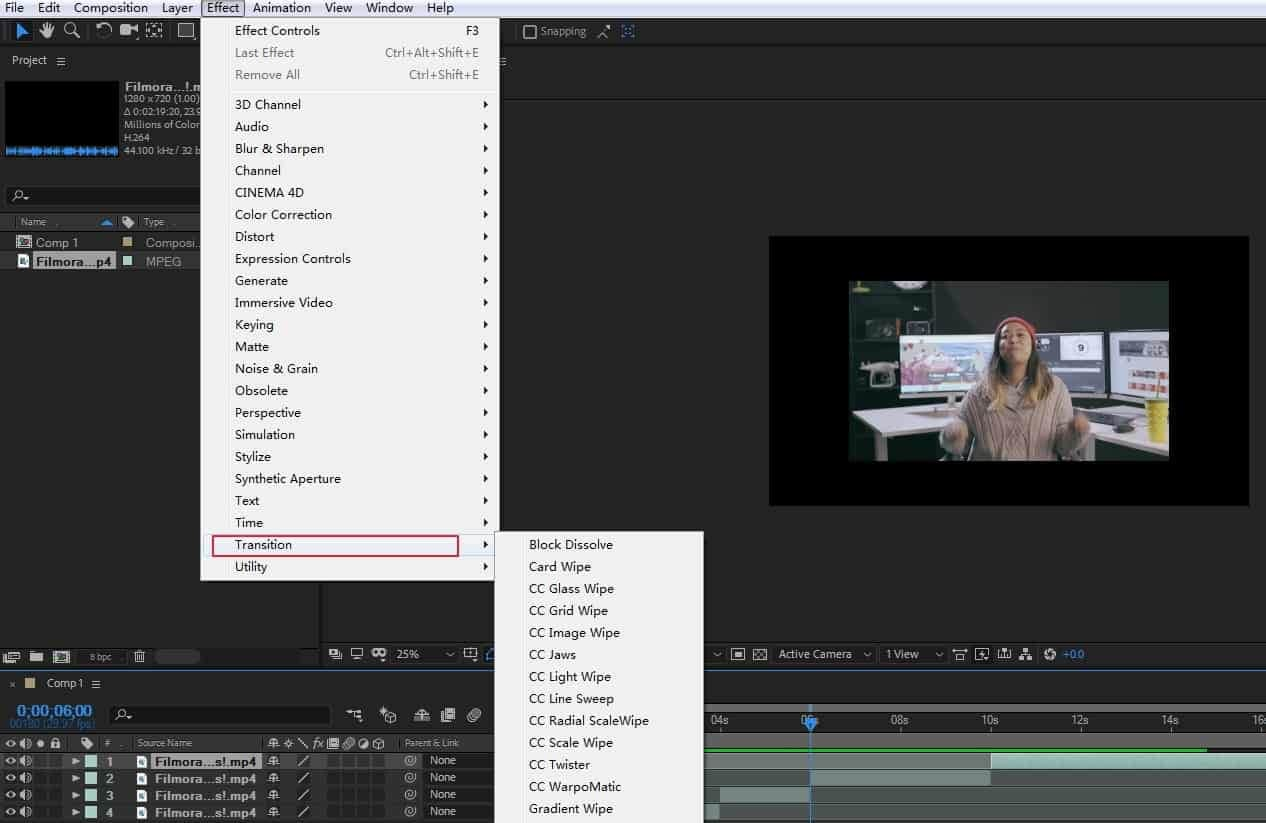
- Passo 3: Infine, è possibile aggiungere audio ed esportare il file video modificato. Clicca sul file, tocca su esportazione e seleziona il formato, le preimpostazioni e la posizione per esportare il file.
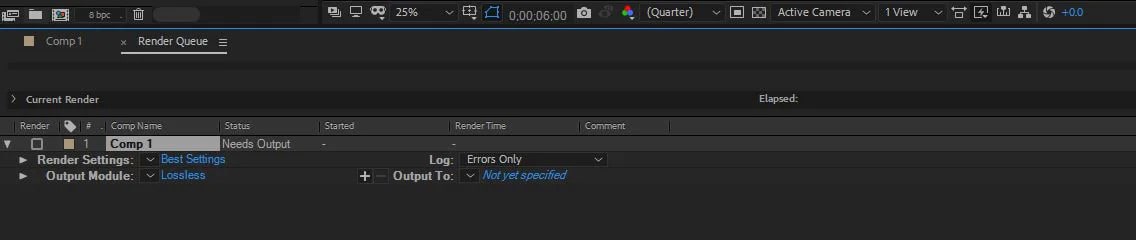
Final Cut Pro
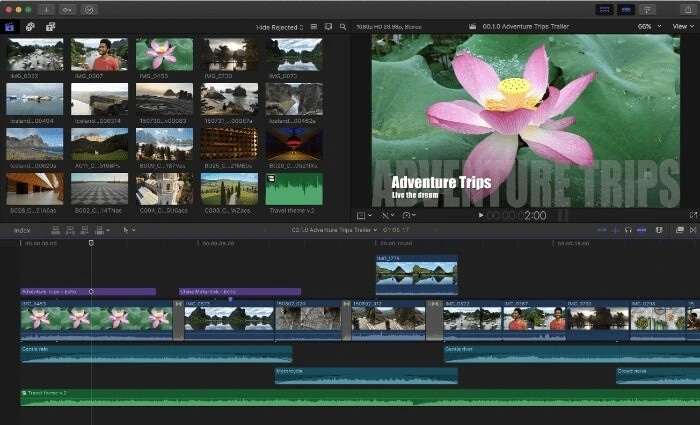
Sistema supportato:Solo Mac
Il Final Cut Pro è un altro editor video GoPro migliore per la modifica di video GoPro su Mac. Questo editor video è ideale per modificare video 360 GoPro. Questo perché offre tutti gli strumenti di modifica necessari per modificare, importare e fornire video 360 stereoscopici e monoscopici. Gli editor video GoPro sono dotati di un sacco di funzionalità potenti come rimozione del rumore di fondo, modifica Multicam, strumenti di regolazione del colore e un tracker di oggetti.
È possibile utilizzare l'editor video GoPro per visualizzare, rimuovere le piattaforme della fotocamera, cambiare orientamento o raddrizzare l'orizzonte. Final Cut Pro può anche applicare facilmente grafica ed effetti a video 360 e aggiungere video 360 a video normali con l'effetto minuscolo pianeta. Con la stabilizzazione elettronica, puoi pulire il tuo video e migliorare l'esperienza di visualizzazione del tuo pubblico. La funzione della linea temporale magnetica elimina le collisioni di clip e semplifica il processo di modifica video.
Anche se l'editor video GoPro ha alcune caratteristiche notevoli GoPro, è costoso da acquistare. Tuttavia, ha una generosa prova gratuita di 90 giorni da esplorare. Non è anche amichevole per principianti e richiede tempo per imparare, soprattutto per capire i nuovi editori GoPro. Inoltre, supporta diversi formati video.
I vantaggi
- Ha una conveniente funzione di gestione patrimoniale
- La precisione della modifica è sicura con la funzione della linea temporale magnetica
Senza
- E' costoso.
- Non è ideale per i principianti GoPro
Passi per modificare con Final Cut Pro
- Passo 1: Prima, avviare il programma
- Passo 2: Importa i file video alla timeline e inizia la modifica.
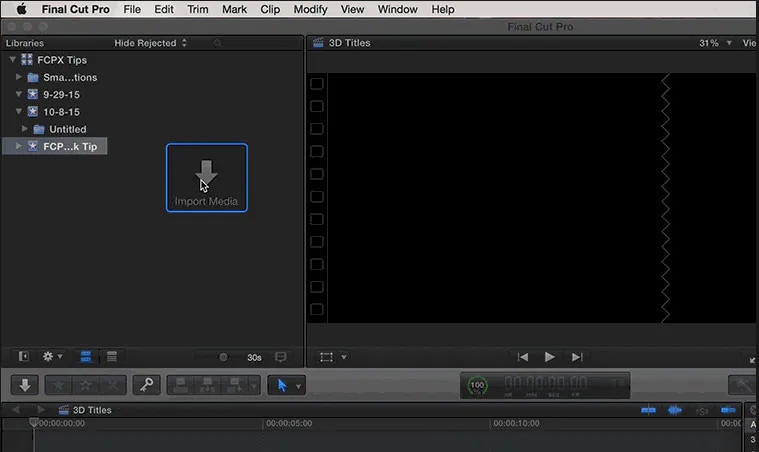
- Passo 3: Successivamente, è possibile applicare la modifica necessaria come il taglio, il transizione e altre modifiche.
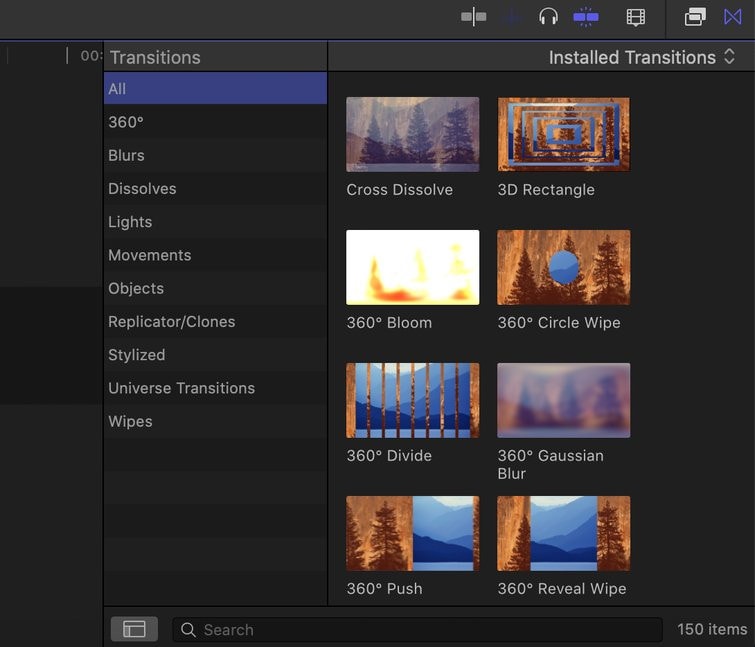
- Passo 4: Infine, è possibile aggiungere audio ed esportare il file video modificato. Clicca sul file, tocca su esportazione e seleziona il formato, le preimpostazioni e la posizione per esportare il file.
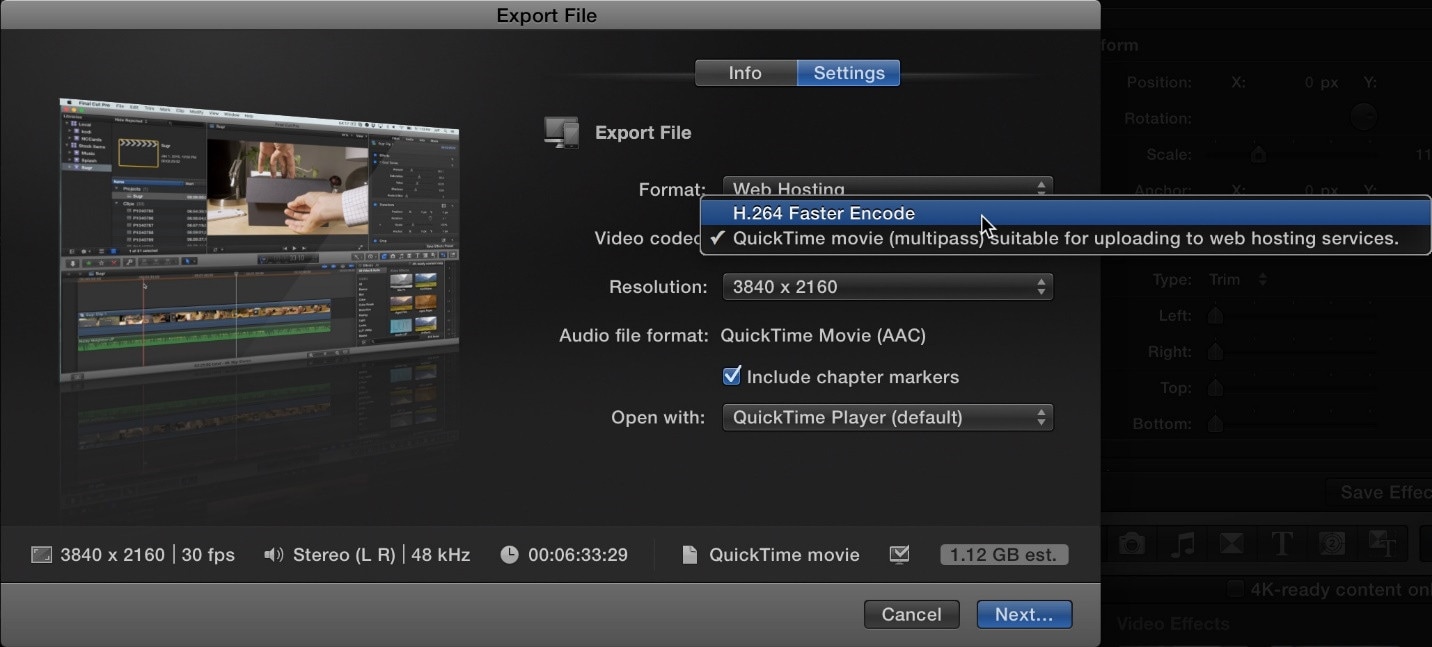
Quale dovrei scegliere: Editor video GoPro gratuito o pagato?
Molti di questi editor video GoPro per Mac(gratuiti e pagati) sono disponibili su Internet. Pertanto, può essere difficile a volte scegliere il giusto editor video GoPro per Mac. Tuttavia, dovrai considerare i fattori prima di fare la tua scelta. Ecco alcuni di questi fattori.
Livello di competenza
Questo è un fattore vitale che dovresti prendere in considerazione prima di scegliere un editor video GoPro. Come principiante, non avresti bisogno di un editor GoPro che offra funzioni di modifica complesse che non puoi usare. Inoltre, come professionista, non dovresti scegliere un editor che manca degli strumenti di modifica necessari per soddisfare le tue esigenze di modifica. Come editor, dovresti essere completamente alla ricerca di un editor che supporta sia principianti che professionisti. Questo eliminerà la necessità di cercare un nuovo editor video a qualsiasi livello di esperienza.
Interfaccia?
AUn altro fattore da considerare è l'interfaccia utente dell'editor video scelto. Quando si va per un'interfaccia utente più amichevole, si risparmierà il tempo per familiarizzare con il software. L'editor video è gratuito o pagato? Indipendentemente dalla risposta, controlla l'interfaccia utente prima di sceglierne una.
I formati
È inoltre necessario assicurarsi che il software di modifica non ti limiti a formati video specifici. Dovresti andare per un editor video GoPro che supporta i formati video comuni e alla moda. Questo ti permetterà di convertire i tuoi video modificati quando hai bisogno di condividerli.
Ora, la maggior parte degli editori video GoPro gratuiti offre funzionalità limitate agli utenti, limitando il tuo corso di modifica. Inoltre, la maggior parte degli editori video GoPro pagati si concentrano su un livello professionale, rendendo difficile per i nuovi editori da usare. Pertanto, si dovrebbe totalmente scegliere un editor video GoPro che sostiene in modo conciso tutte le esigenze di modifica.
FAQ sulla modifica dei video di Gopro
- Posso modificare video GoPro come un Professional?Sì, puoi. Impara a utilizzare funzionalità avanzate di modifica video. La cosa ideale da fare è scegliere un editor video GoPro con un'interfaccia facile da usare per consentire di imparare questi metodi professionali.
- Qual è il miglior editor video GoPro per Mac?Il miglior editor video GoPro per dispositivi Mac dipende dal tuo livello di competenza e da quello che vuoi ottenere.
- Posso modificare un video GoPro?Sì, puoi. Trova un software di modifica GoPro compatibile con i tuoi dispositivi Mac e ideale per il tuo livello di esperienza.
Conclusioni:
Esistono diversi editor video GoPro e l'editor che scegli dipende dalle tue esigenze e dal budget. Dipende anche dal livello di esperienza e dalle attrezzature sul terreno. Tuttavia, abbiamo un elenco di diversi editor video GoPro per voi. Esamina le nostre recensioni di questi editor video GoPro e vedi quale è perfetto per voi.



